
Só porque as redes WiFi agora são onipresentes, não significa que todos os usuários de Mac estão satisfeitos com seu desempenho. Se a sua rede WiFi não estiver entregando as velocidades desejadas, você precisa usar um aplicativo analisador de WiFi para chegar ao fundo do problema e descobrir uma maneira de resolvê-lo.
Índice
Razões Pelas Quais Você Pode Precisar de um Analisador de WiFi
Há muitas situações em que é útil coletar informações detalhadas sobre as suas redes WiFi e/ou redes WiFi próximas usando um aplicativo analisador de WiFi:
- 🚧 Descubra fontes de interferência : Tudo, desde outras redes WiFi até dispositivos Bluetooth e grandes aparelhos eletrônicos, pode emitir interferências que degradam o sinal. Com um analisador de WiFi, você pode descobrir essas fontes ocultas e se livrar delas.
- ⚙️ Resolver problemas de configuração : Para que sua rede WiFi ofereça o melhor desempenho possível, você precisa escolher o canal WiFi menos congestionado disponível, e os melhores analisadores de WiFi podem ajudá-lo a encontrá-lo.
- 🕵🏻♂️ Encontre APs não autorizados : Pontos de acesso ocultos e maliciosos não só causam interferência no sinal, mas também podem atrair dispositivos habilitados para WiFi a se conectar a eles e roubar informações sensíveis, por isso é essencial procurá-los ativamente.
- 🧭 Determine um local melhor para o seu roteador : A localização do seu roteador WiFi tem um grande impacto na intensidade do sinal, por isso é sempre uma boa ideia usar um analisador de WiFi para descobrir todas as áreas de fraqueza do sinal.
- 🔬 Criar um plano de implantação de WiFi : Ao implantar uma nova rede WiFi, é recomendável pesquisar o local e obter o máximo de informações possível sobre as redes WiFi existentes.
Os melhores analisadores de WiFi para Mac podem ajudá-lo nestas e em outras situações, e você não precisa de nenhum conhecimento ou habilidade especializada para usá-los.
5 Melhores Aplicativos de Analisador de WiFi para Mac
Não faltam aplicativos de analisadores de WiFi para Mac — tanto gratuitos quanto pagos — mas escolher entre eles pode levar algum tempo se você não estiver familiarizado com eles. Aqui estão as 5 melhores opções que oferecem ótimos resultados sempre.
1. Ferramenta de Diagnóstico Sem Fio do Mac (Gratuito)
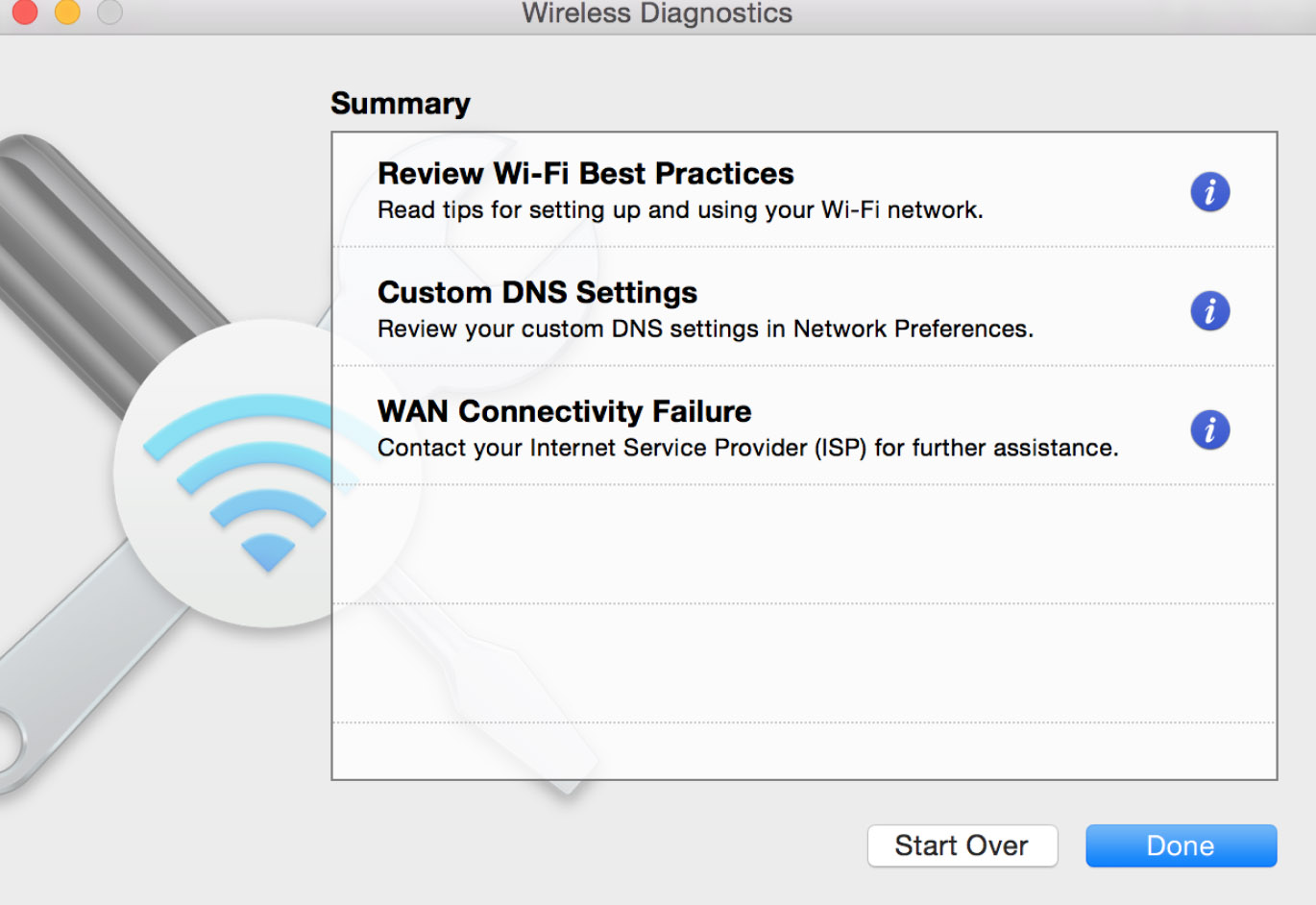
Você pode não saber, mas seu Mac possui uma excelente ferramenta gratuita de análise de WiFi integrada que você pode abrir simplesmente pressionando e segurando a tecla Option ao clicar no ícone de status do WiFi na barra de menu para revelar a opção Abrir Diagnóstico Sem Fio.
Você pode usar a ferramenta Diagnóstico de Rede Sem Fio do Mac para solucionar problemas com sua conexão de internet, e também pode dizer a ela para escanear todos os pontos de acesso que estão transmitindo em sua área. Se optar por fazer isso, verá uma tabela interativa que fornece informações detalhadas sobre cada rede WiFi disponível.
Sendo uma ferramenta de diagnóstico de WiFi bastante básica, a ferramenta Diagnóstico Sem Fio do Mac não suporta visualizações que mostrariam claramente redes sobrepostas e outros problemas que causam interferências, mas a ferramenta pode, pelo menos, determinar automaticamente os melhores canais de 2,4 GHz e 5 GHz para a sua área.
- Incluído em todas as versões recentes do macOS
- Intuitivo de usar
- Faltam recursos avançados
- Não visualiza a cobertura WiFi
2. NetSpot (a partir de $49,99 + versão gratuita disponível)
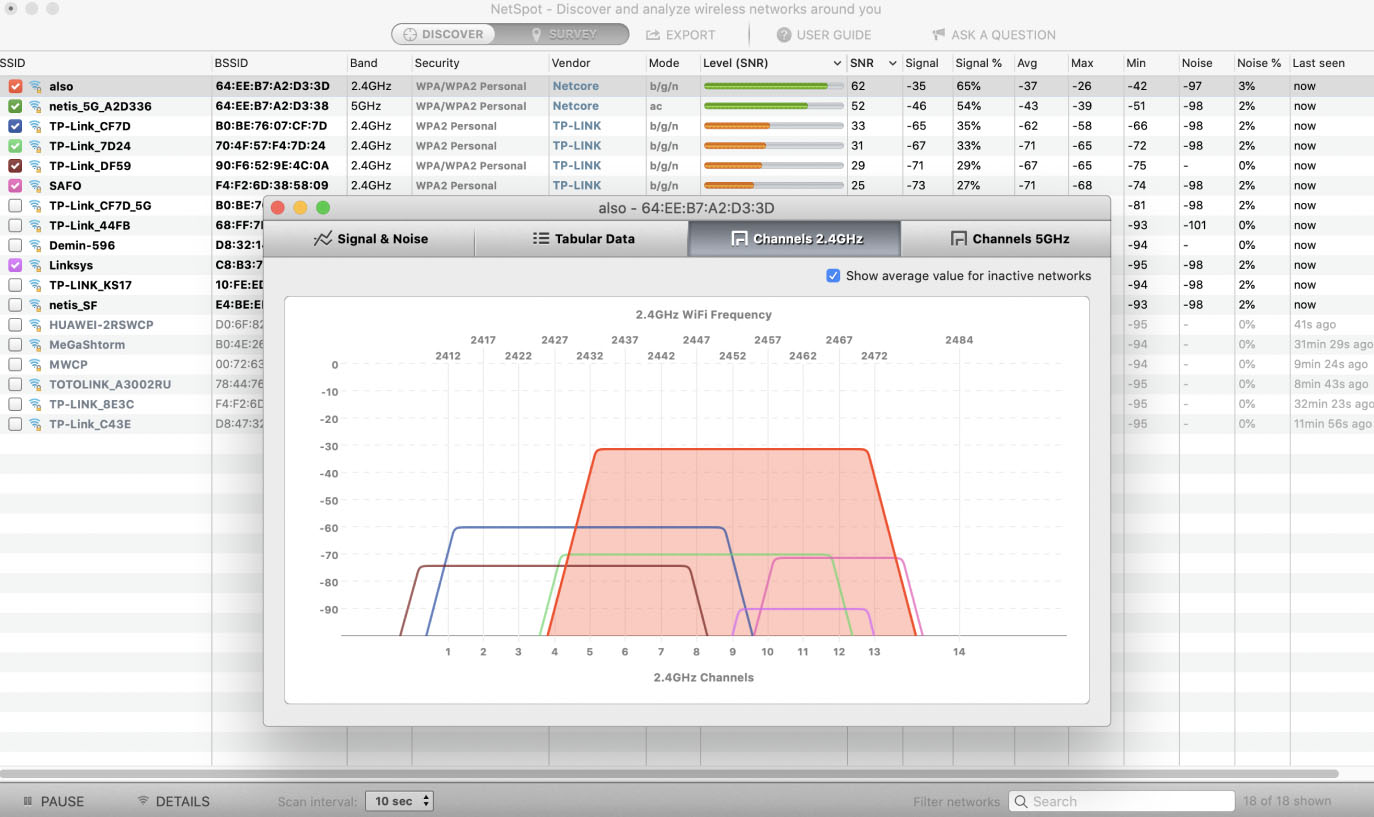
Se você deseja algo mais sofisticado do que a ferramenta Mac Wireless Diagnostics, então o NetSpot é uma excelente escolha. Este analisador de WiFi fácil de usar para Mac pode atender às necessidades de todos, desde usuários comuns de Mac até profissionais de TI, e funciona em qualquer MacBook com Mac OS X 10.10+.
O que faz com que o NetSpot se destaque de outros aplicativos analisadores de WiFi listados neste artigo são seus dois modos distintos de operação. O primeiro modo é chamado Discover, e funciona de maneira muito semelhante à ferramenta de Diagnóstico de Rede sem Fio do Mac. Quando você o ativa, o NetSpot coleta rapidamente informações detalhadas sobre todas as redes WiFi disponíveis, incluindo suas configurações de canal e banda, segurança, nível de sinal, interferência, ruído e assim por diante. Mas, ao contrário da ferramenta de Diagnóstico de Rede sem Fio do Mac, o NetSpot permite que você visualize as redes selecionadas em tempo real usando gráficos coloridos.
O segundo modo é chamado de Survey, e seu propósito é transformar os dados de WiFi coletados em mapas de calor interativos e codificados por cores. Você pode usar esse modo para, por exemplo, delinear a cobertura da sua rede WiFi para determinar uma melhor localização para o seu roteador ou descobrir fontes de interferência de sinal. Como o modo Survey oferece mais de 15 visualizações de mapas de calor, você pode usá-lo para resolver praticamente qualquer problema de WiFi que você possa encontrar.
- Fácil de usar
- Versão gratuita generosa
- Recursos poderosos
- Gráficos em tempo real
- Mapas de calor interativos codificados por cores
- Mais caro do que outros analisadores de WiFi
3. WiFi Explorer (US$19,99 + versão gratuita disponível)
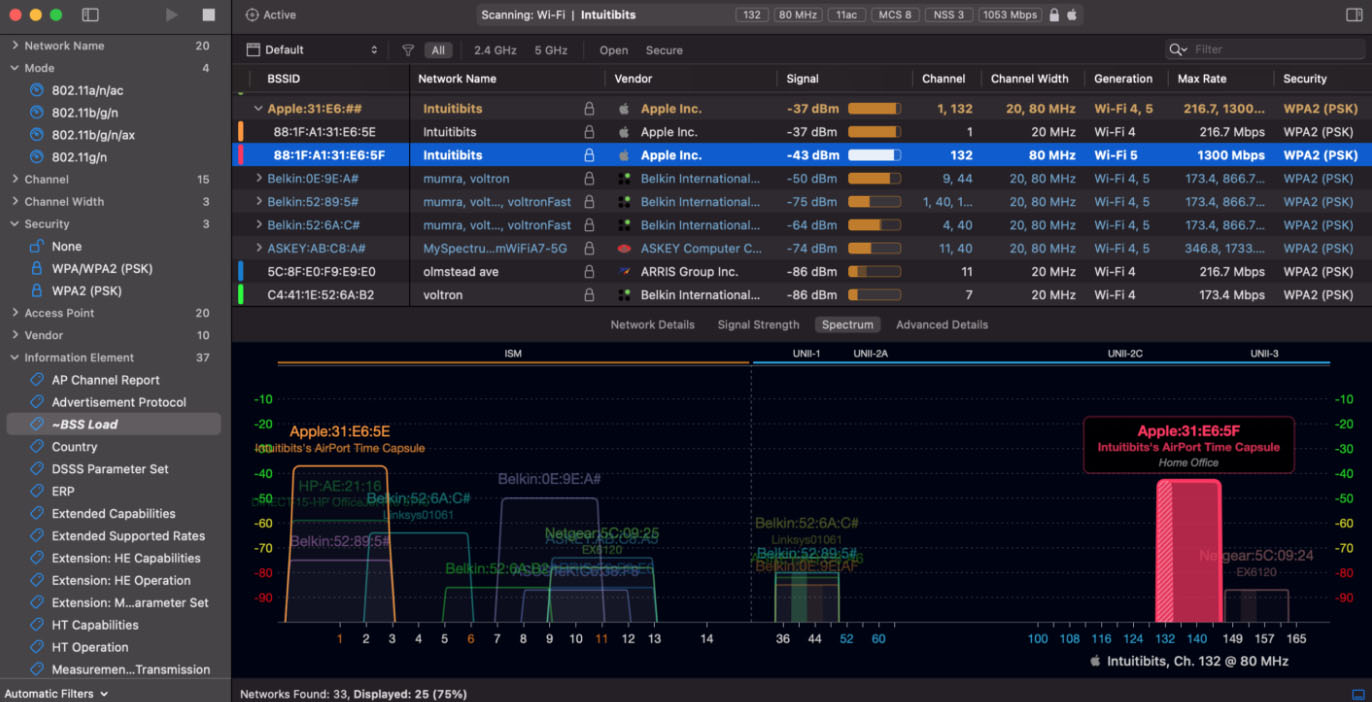
O WiFi Explorer é um aplicativo analisador de WiFi visualmente atraente, criado para ajudar os usuários comuns de Mac a obter uma visão completa das redes WiFi. Ele se destaca especialmente quando usado para identificar conflitos de canal, sobreposições e outros problemas de configuração que geralmente fazem com que as redes WiFi tenham um desempenho ruim.
A versão mais recente do WiFi Explorer suporta redes Wi-Fi 6 (802.11ax), então você pode ficar tranquilo, sabendo que funcionará perfeitamente com seu roteador sem fio novinho em folha. Também funcionará muito bem com seu MacBook equipado com Touch Bar, permitindo que você execute a maioria das ações principais com um simples toque.
Você pode obter o WiFi Explorer na Mac App Store, comprá-lo diretamente em seu site oficial ou obter acesso pagando $9,99 por mês pelo serviço de assinatura Setapp. Independentemente de qual dessas opções você escolher, o WiFi Explorer sempre oferece o mesmo conjunto de recursos em um pacote bem projetado.
- Interface de usuário bem projetada
- Parte do serviço de assinatura Setapp
- Pode decodificar informações de rede
- Não é possível criar mapas de calor de sinal
4. AirRadar (R$1,33 por mês)
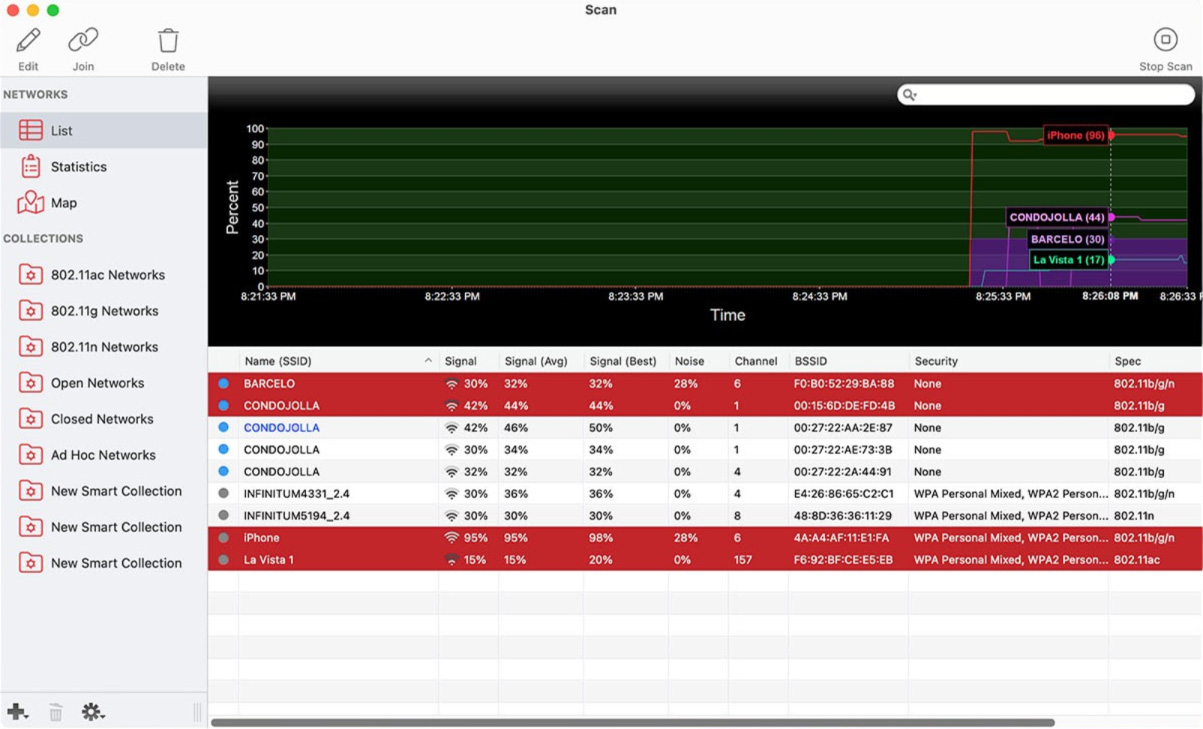
Se você está cansado de lutar contra atrasos e zonas mortas no seu WiFi doméstico, o AirRadar para macOS pode salvar o seu dia. Esta ferramenta oferece muitos recursos úteis para melhorar a sua experiência com WiFi.
O AirRadar identifica os sinais mais importantes e conecta você automaticamente a eles. Como resultado, evita que você precise alternar entre redes ou sofrer com chamadas de vídeo instáveis. Ele também ajuda a entender sua rede com gráficos de sinal detalhados e análise de canais. Além disso, fornece estimativas de localização de pontos de acesso com auxílio de GPS.
O AirRadar também pode cobrir detalhes de criptografia e fornecedores. Além disso, você pode salvar suas redes favoritas, personalizá-las com cores e notas, e até configurar alertas para ser notificado quando novos hotspots aparecerem. Para completar, o AirRadar leva a segurança a sério. Portanto, ele lida com redes protegidas por senha e permite que você exporte mapas de rede para fácil documentação ou colaboração.
No entanto, o AirRadar não é gratuito, o que pode fazer com que alguns usuários com orçamento limitado procurem em outro lugar. Além disso, embora seja compatível com a maioria dos adaptadores modernos, alguns usuários podem precisar de ajuda para se conectar com hardware mais antigo ou menos comum. Para algumas pessoas, o conjunto de recursos extensivo do AirRadar pode parecer exagerado para quem procura um scanner básico.
Mas se você quiser desfrutar de uma experiência WiFi sem interrupções, o AirRadar definitivamente vale a pena explorar. Apenas lembre-se de que, como qualquer bom produto, ele pode ter um pequeno custo e pode ter algumas desvantagens.
- Alertas personalizáveis e fáceis de usar
- Transparência limitada nos preços
- Ausência de mapeamento de calor
5. Scanner WiFi ($19.99)
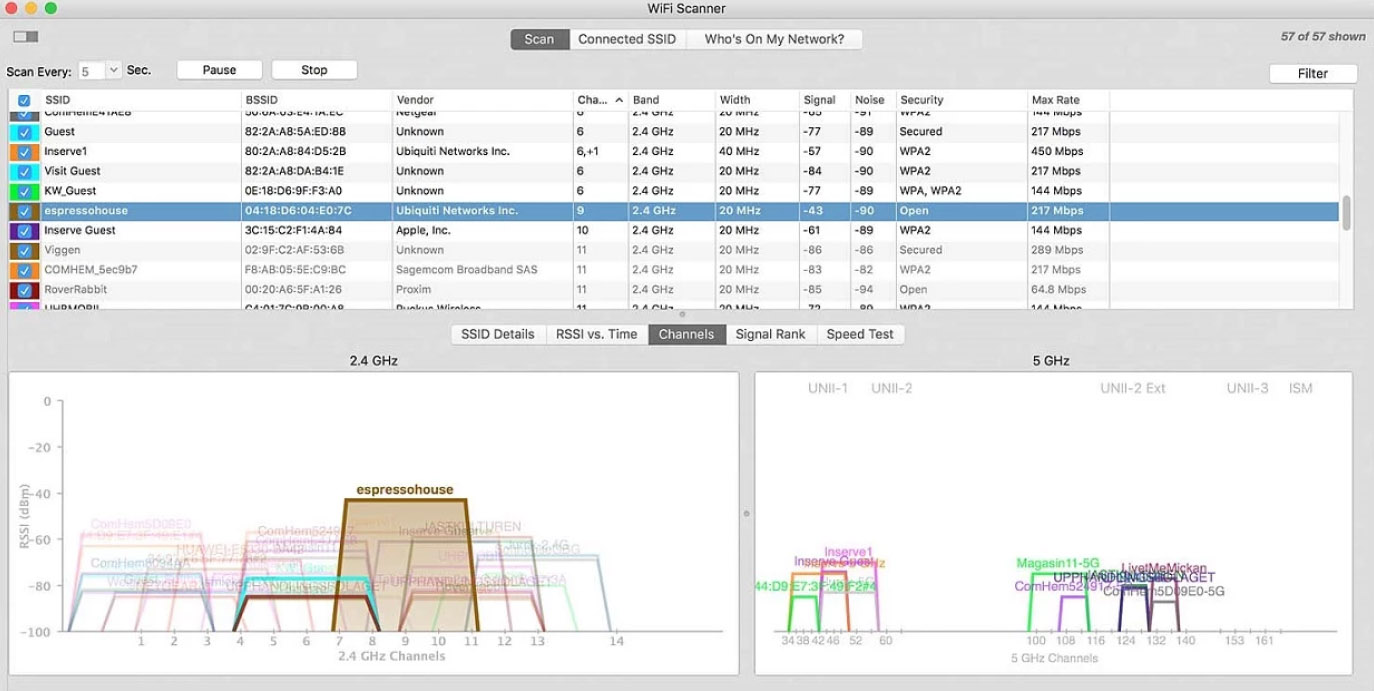
WiFi Scanner é um scanner de WiFi com todos os recursos, com suporte total para redes de 2.4 e 5 GHz e todas as larguras de banda de canais (20, 40, 80 e 160 MHz). Este analisador de WiFi pode exibir todas as informações essenciais sobre redes sem fio próximas, incluindo nome da rede (SSID), nível de sinal (RSSI), endereço MAC (BSSID), qualidade do sinal, canal, taxa máxima de dados e configurações de criptografia.
WiFi Scanner, após anos de silêncio, foi atualizado recentemente em setembro de 2023 e o aplicativo funciona perfeitamente até mesmo na versão mais recente do macOS, desde que os Serviços de Localização estejam ativados em Preferências do Sistema > Segurança > Privacidade .
Como tal, temos apenas duas queixas principais com este analisador de WiFi para Mac: Primeiro, ele não pode criar heatmaps de WiFi. Segundo, todas as solicitações de suporte ao cliente são tratadas por e-mail ou Twitter—não há opções de chat ao vivo ou número de telefone disponíveis.
- Simples, mas capaz
- Teste de velocidade de upload e download via WiFi
- Gera relatórios resumidos em formato HTML
- Suporte ao cliente limitado
- A versão mais recente foi lançada em 2019
- Não oferece suporte a heatmapping
Visão Geral Rápida dos Melhores Analisadores de WiFi para Mac
| Nome | Preço | Compatibilidade | Recursos |
|---|---|---|---|
| Mac Wireless Diagnostics Tool | gratuito | macOS 10.13+ | Escaneamento de todos os pontos de acesso transmitindo na sua área, também gera um arquivo compactado que contém detalhes sobre suas redes |
| Netspot | a partir de $49 + versão gratuita disponível | macOS 10.10+ | Modo de Descoberta, Pesquisas Wi-Fi, Visualizações de Mapa de Calor |
| WiFi Explorer | $19.99 + versão gratuita disponível | macOS 10.13+ | Decodificação de informações de rede e filtragem avançada |
| AirRadar | $1.33 Mensal | macOS 10.13+ | Fornece informações sobre redes Wi-Fi próximas, as mapeia, conecta-se automaticamente à mais otimizada. |
| WiFi Scanner | $19.99 | macOS 10.7+ | Lista pontos de acesso wireless e seus canais, níveis de sinal (RSSI), ruído, largura do canal, e endereço MAC, qualidade do sinal, taxa máxima de dados. |
Summary
Todos os usuários de Mac que dependem de um WiFi forte e estável devem saber como usar pelo menos um aplicativo de análise de WiFi para diagnosticar problemas comuns de desempenho de WiFi, como interferência de sinal. Todos os analisadores de WiFi descritos neste artigo podem ser recomendados para usuários de Mac sem conhecimento profundo em redes sem fio, mas todos têm seus prós e contras que você deve ter em mente ao fazer sua escolha.






